Discord é uma excelente plataforma para indivíduos que desejam construir uma comunidade online. Hoje, indivíduos com interesses que variam de arte a música, educação etc., usam o aplicativo Discord.
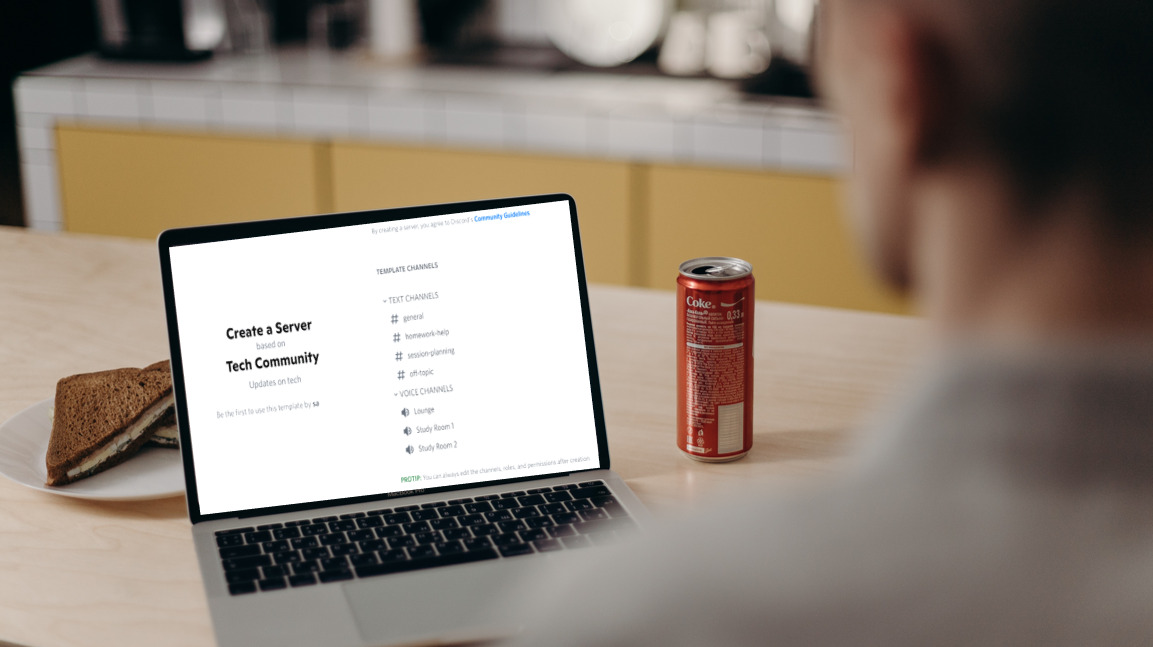
Uma das primeiras coisas a fazer no Discord ao iniciar é criar um servidor. No entanto, configurar um Discord Server pode ser bastante cansativo, pois envolve a configuração de canais, funções e permissões. Embora o Discord ofereça modelos de servidor que facilitam o processo, você também pode criar seus modelos de servidor. Veja como funciona.
Como gerar um modelo de servidor Discord
A primeira coisa a ser observada sobre a geração de um modelo de servidor Discord é que você deve ter um servidor Discord ativo. É útil criar um segundo servidor Discord e subsequentes. Uma alternativa é fazer com que alguém que você conheça com um servidor Discord compartilhe seu modelo com você. Isso evitará o incômodo de configurar canais, funções e permissões do zero quando você pode simplesmente adotar um modelo de servidor existente já modelado de acordo com sua preferência.
Outra coisa a ser observada é que, atualmente, você não pode gerar modelos de servidor em dispositivos Android ou iOS. O recurso está disponível apenas no navegador ou no aplicativo de desktop. Com isso em mente, veja como gerar um modelo de servidor Discord:
Etapa 1: No seu PC, clique no menu Iniciar e procure por Discord.
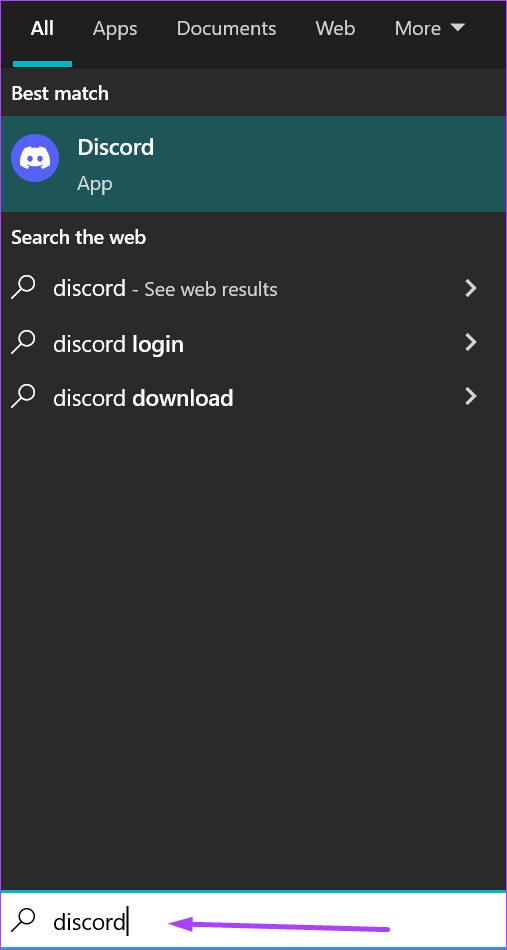
Etapa 2: clique no aplicativo Discord nos resultados e selecione’Abrir’no painel direito.
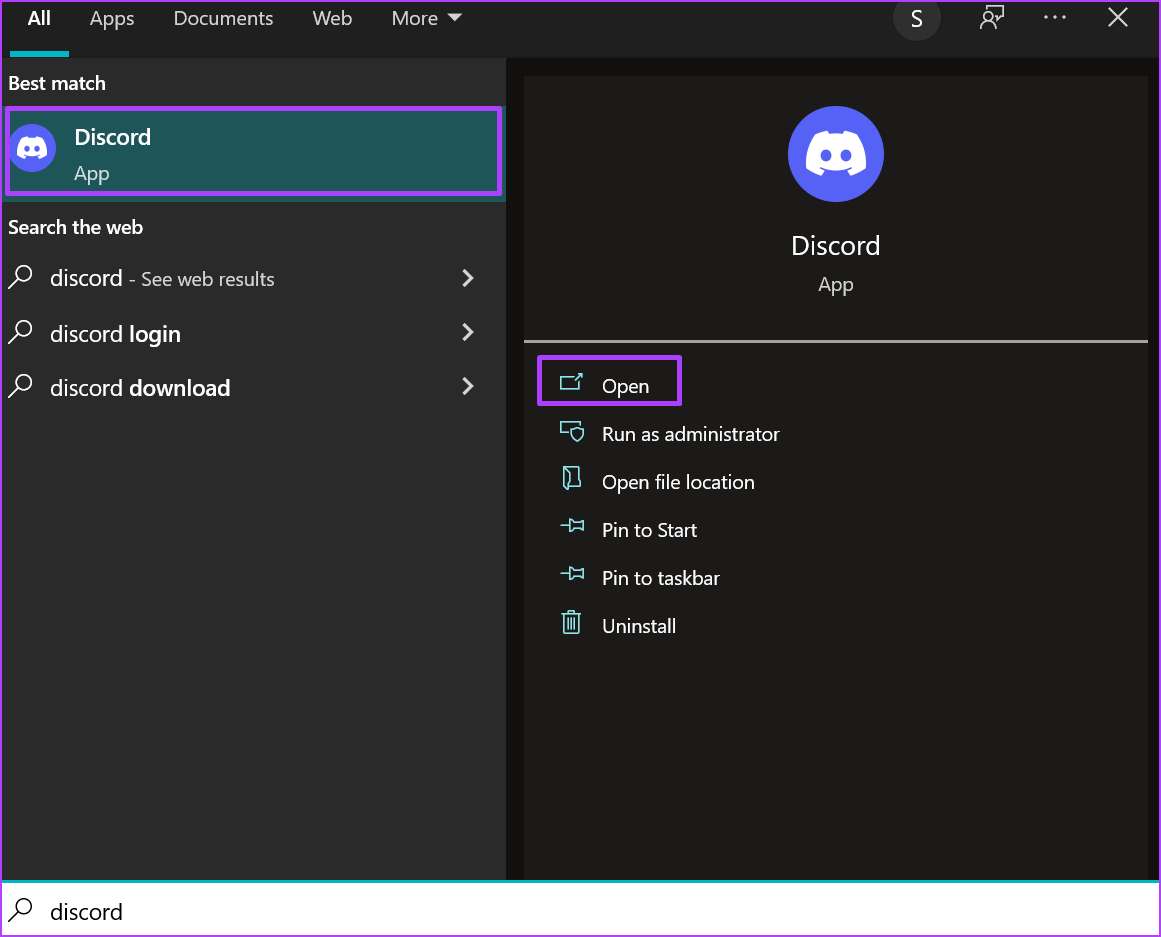
Certifique-se de que você possui o servidor ou tem o Manage Server permissão. Sem propriedade ou permissão de gerenciamento, você não pode gerar um modelo de servidor.
Etapa 3: quando o aplicativo Discord for iniciado, clique no ícone do servidor a ser modelado na coluna esquerda.
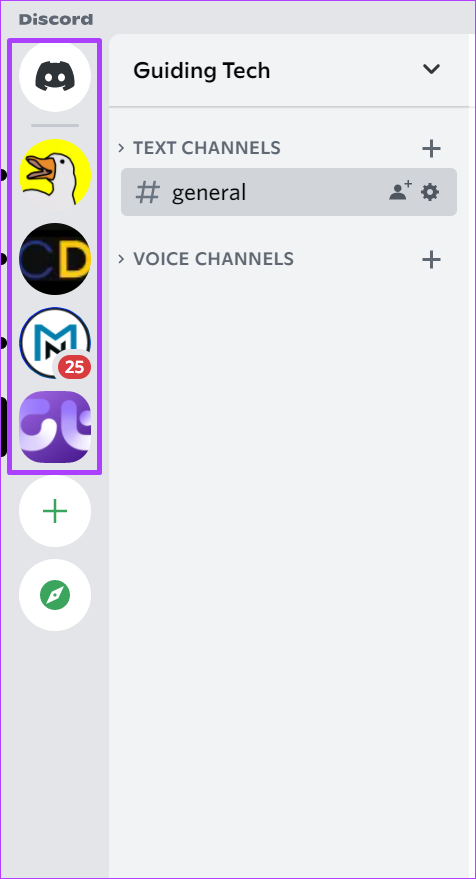
Etapa 4: você deve ver o nome do servidor. Clique na seta suspensa ao lado do nome do servidor.
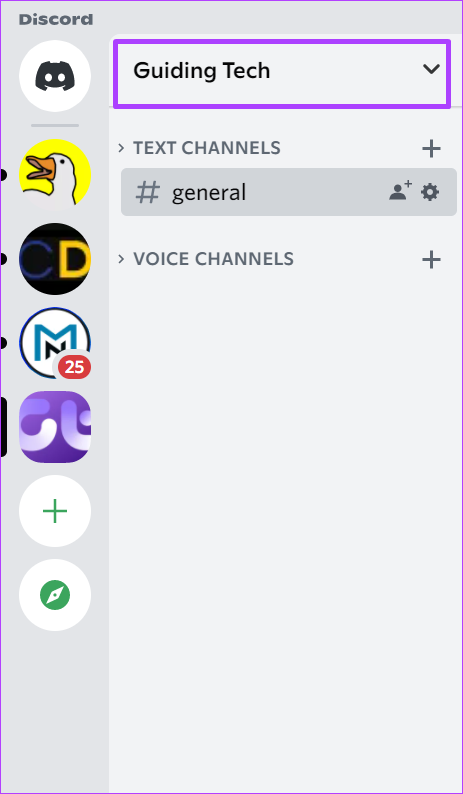
Etapa 5: Clique em Configurações do servidor no menu suspenso para abrir uma nova janela.
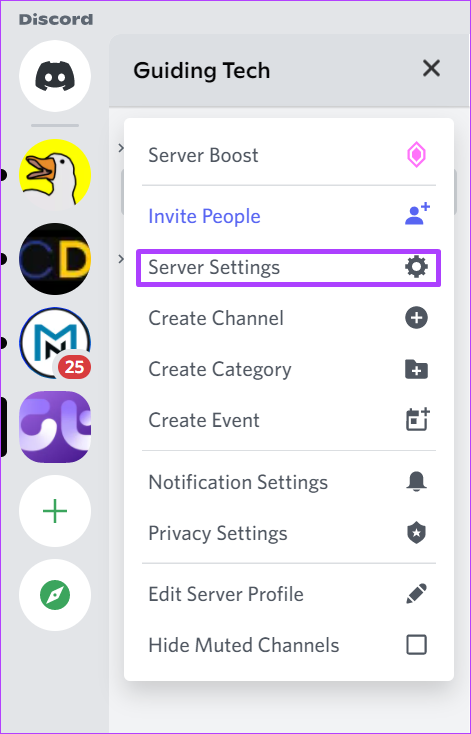
Etapa 6: Na nova janela, role a lista de opções do menu e clique em Modelo de servidor.
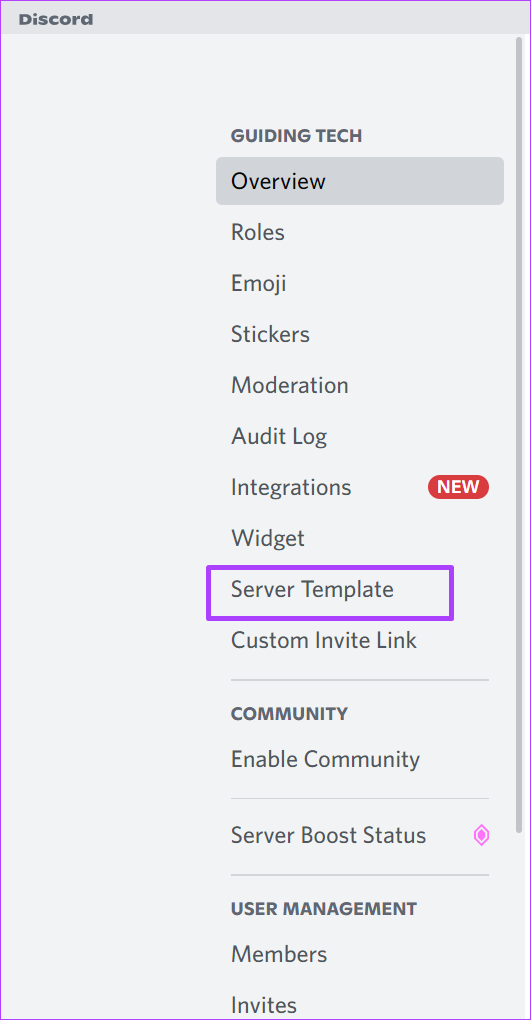
Etapa 7: Preencha os campos para Título e Descrição do Modelo.
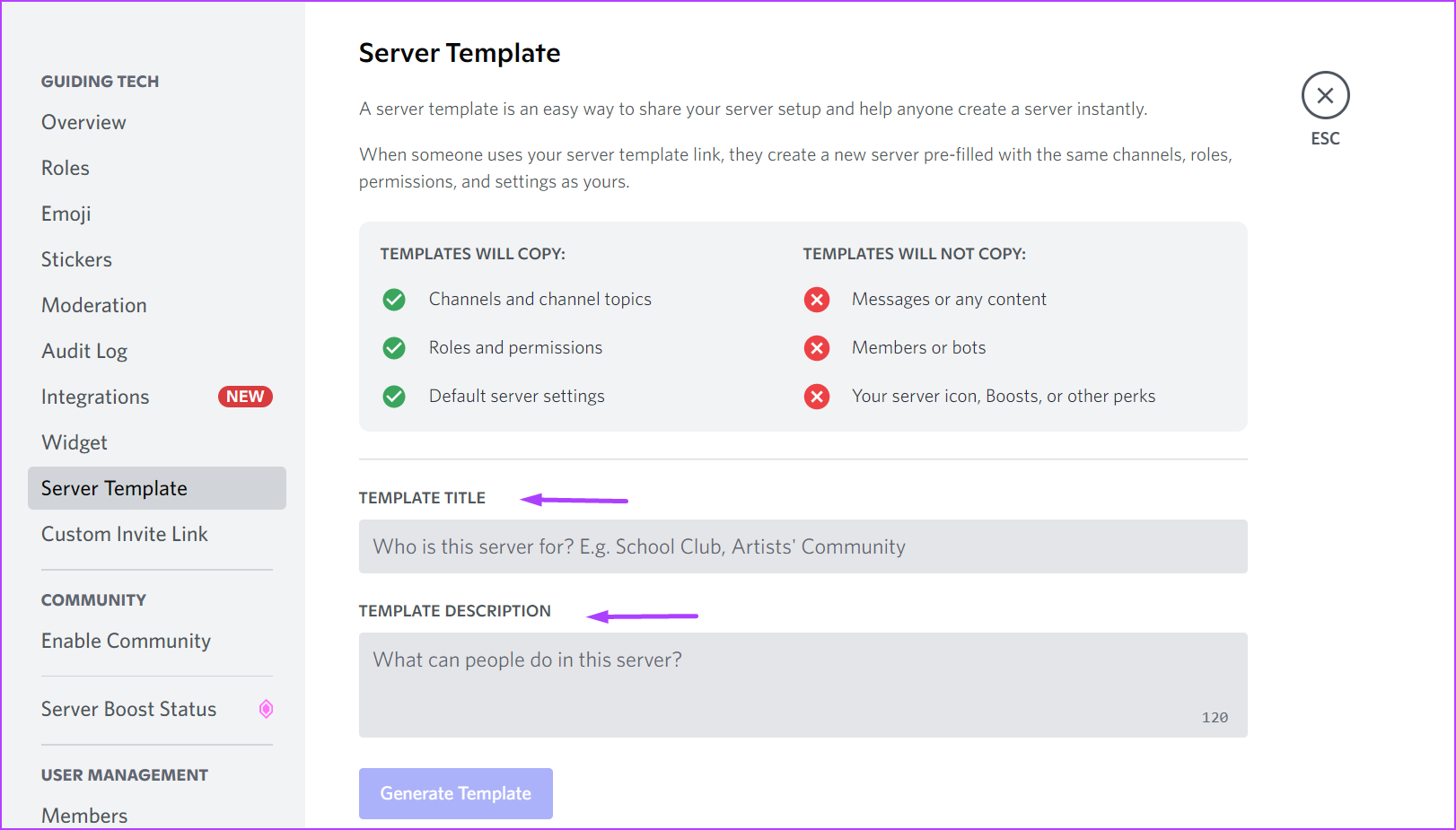
Etapa 8: Clique em Gerar modelo para criar criei um link de modelo.
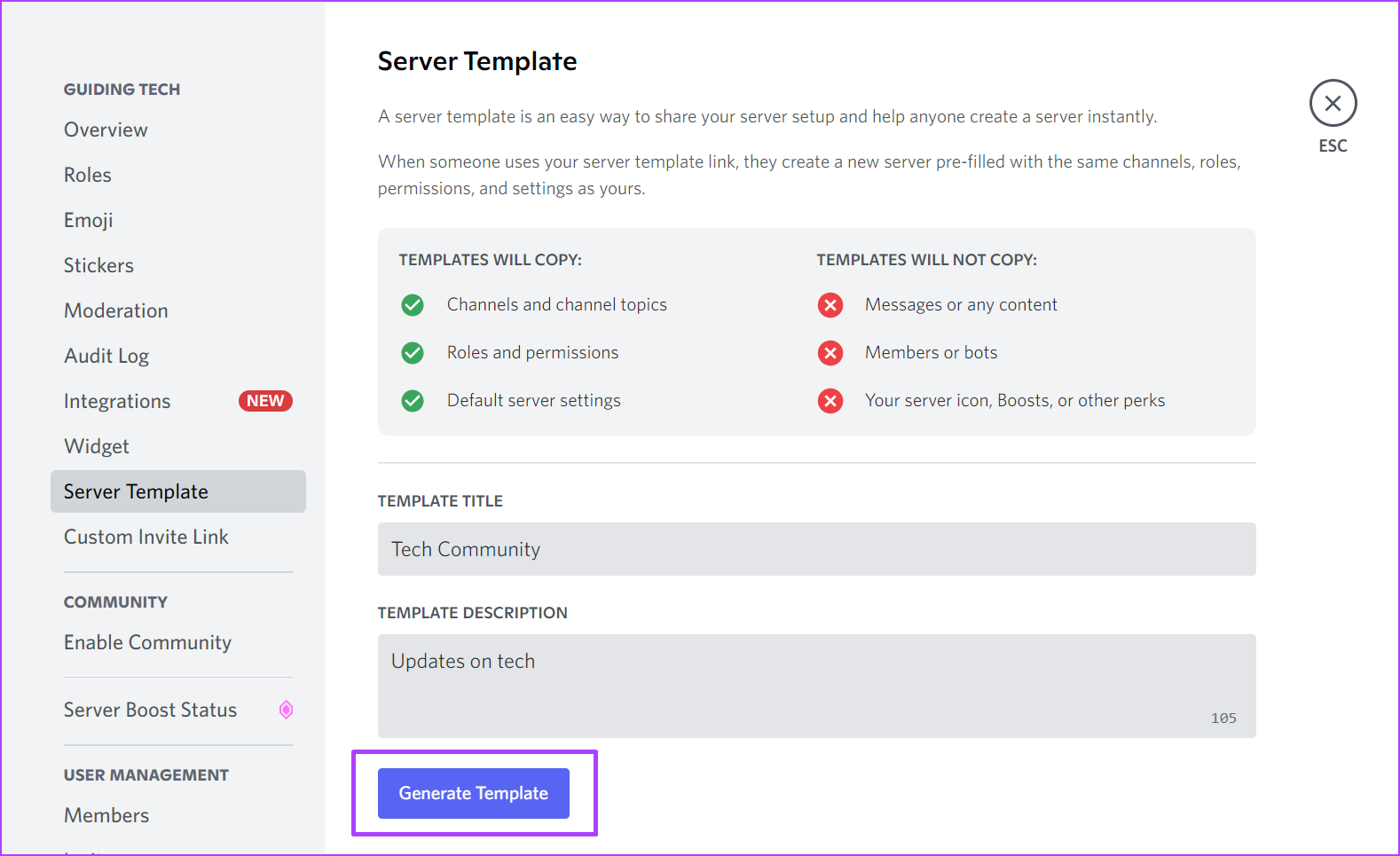
Etapa 9: Clique em Copiar para salvar o link do modelo em um local acessível ou compartilhá-lo com outras pessoas.
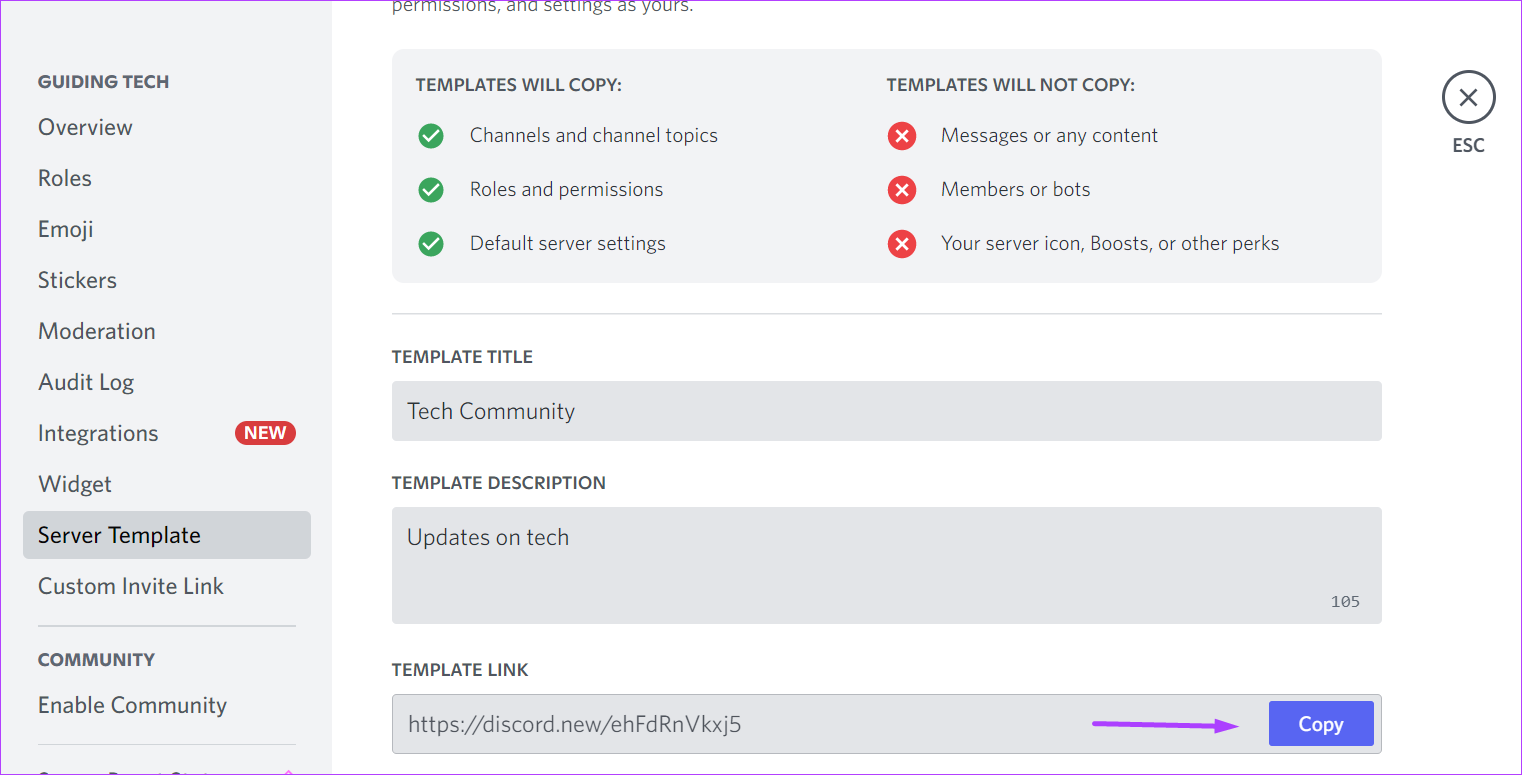
Como para usar um modelo de servidor Discord
Depois de criar o modelo de servidor Discord, você pode criar facilmente um novo servidor Discord. Veja como funciona.
Etapa 1: cole o link do modelo do Discord Server em um navegador da Web e pressione Enter.

Etapa 2: Você deverá ver uma janela perguntando se deseja criar um servidor com base no modelo. Clique em Criar.
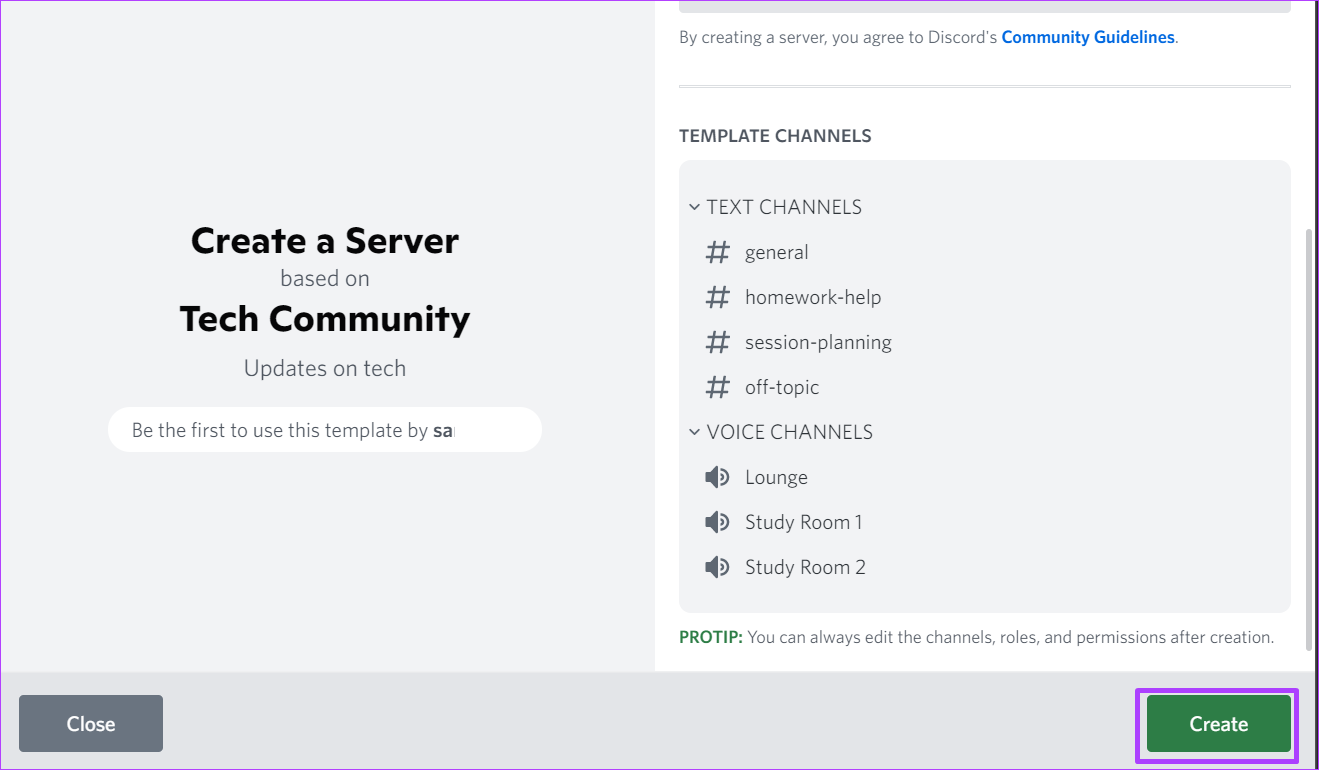
Como sincronizar um modelo de servidor Discord
Depois de gerar um modelo de servidor Discord, você ainda pode mantê-lo atualizado com as alterações feitas no servidor original. Você precisará sincronizar o servidor para incorporar as alterações. Por padrão, o Discord envia uma notificação para você quando seu servidor original está fora de sincronia com o modelo. Veja como você pode atualizá-lo:
Etapa 1: em seu servidor original, clique no menu suspenso acima do pop-up fora de sincronia.
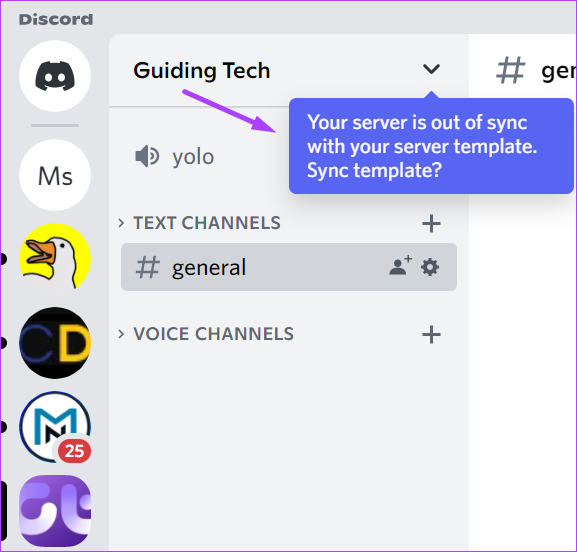
Etapa 2: clique em Configurações do servidor no menu suspenso para abrir uma nova janela.
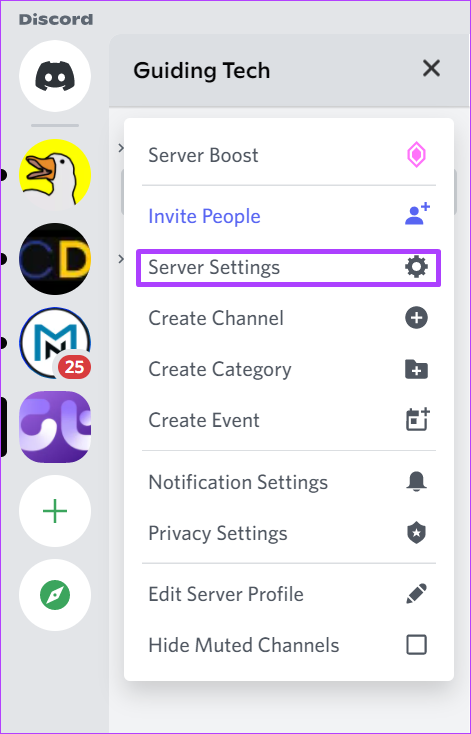
Etapa 3: ativado na nova janela, role a lista de opções do menu e clique em Server Template.
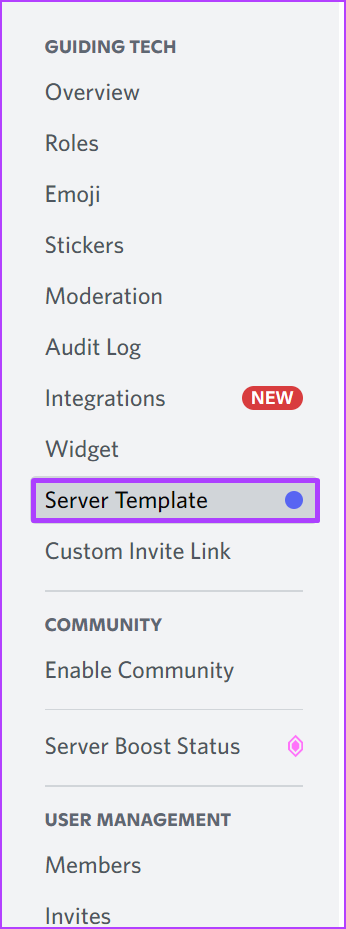
Etapa 4: clique no modelo de sincronização.
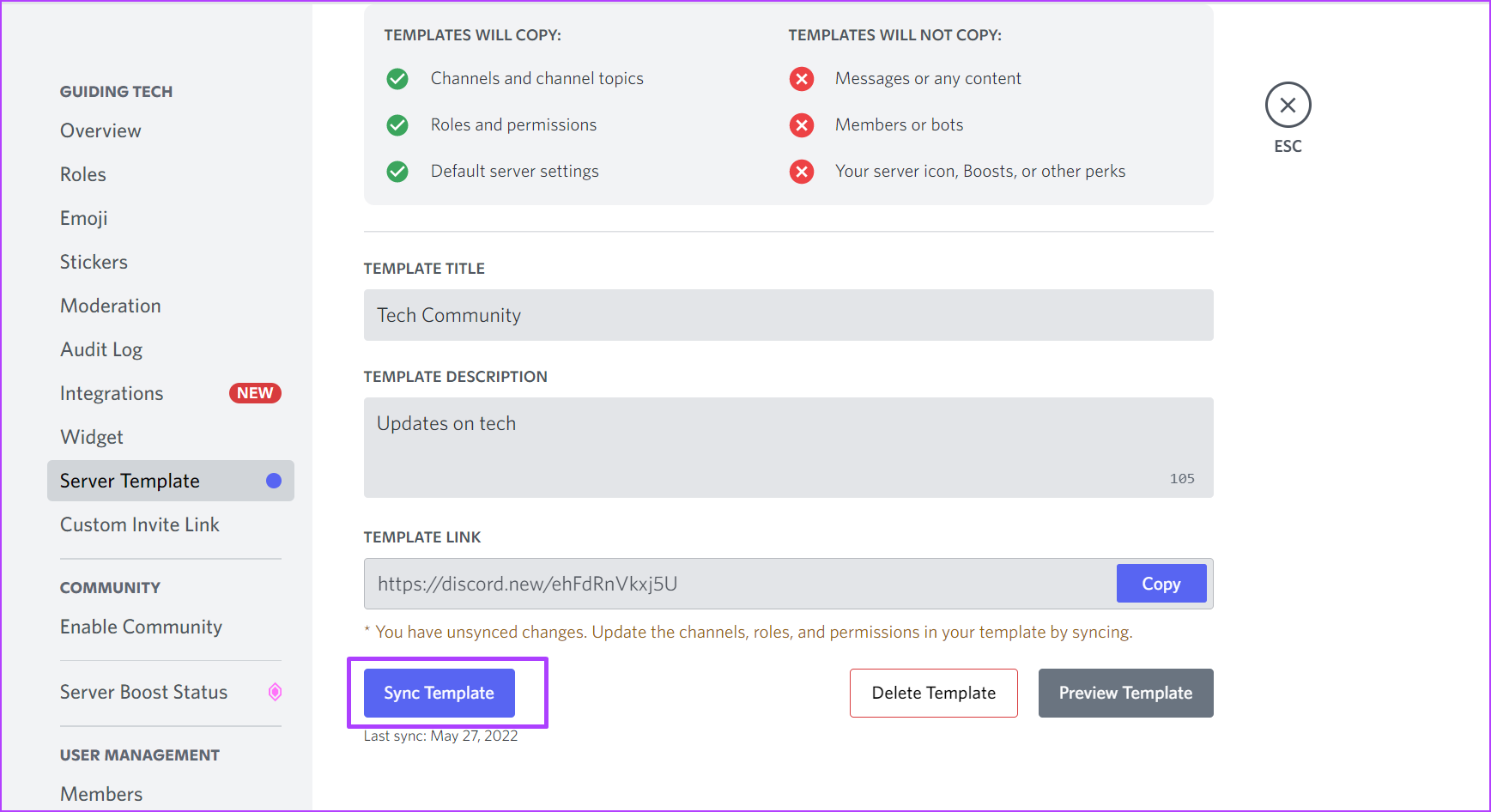
Isso sincronizará os modelos de servidor com o seu servidor e aplicará todas as alterações.
Como excluir um modelo de servidor do Discord
E se você não mais precisa do modelo de servidor? Você também pode excluir o modelo de servidor. Veja como fazer isso:
Etapa 1: Clique na lista suspensa ao lado do nome do servidor.
Etapa 2: Clique em Configurações do servidor no menu suspenso para abrir uma nova janela.
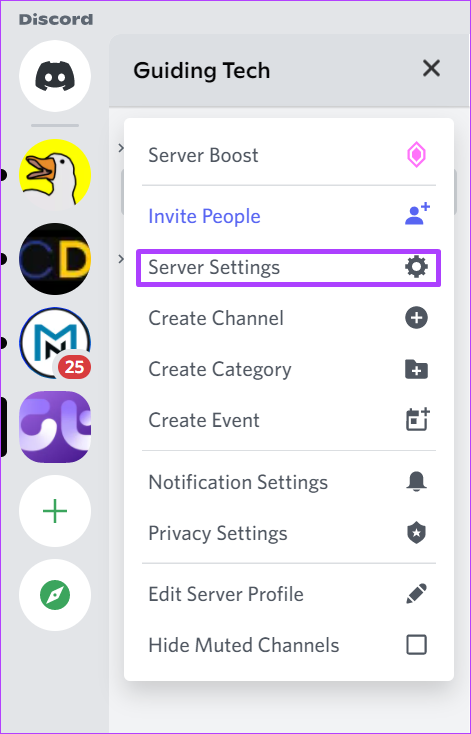
Etapa 3: Na nova janela, role a lista de opções do menu e clique em Modelo de servidor.
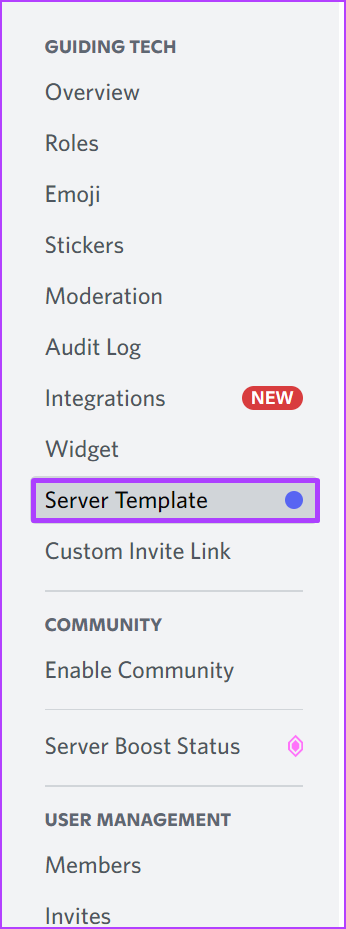
Etapa 4: clique em Excluir modelo.
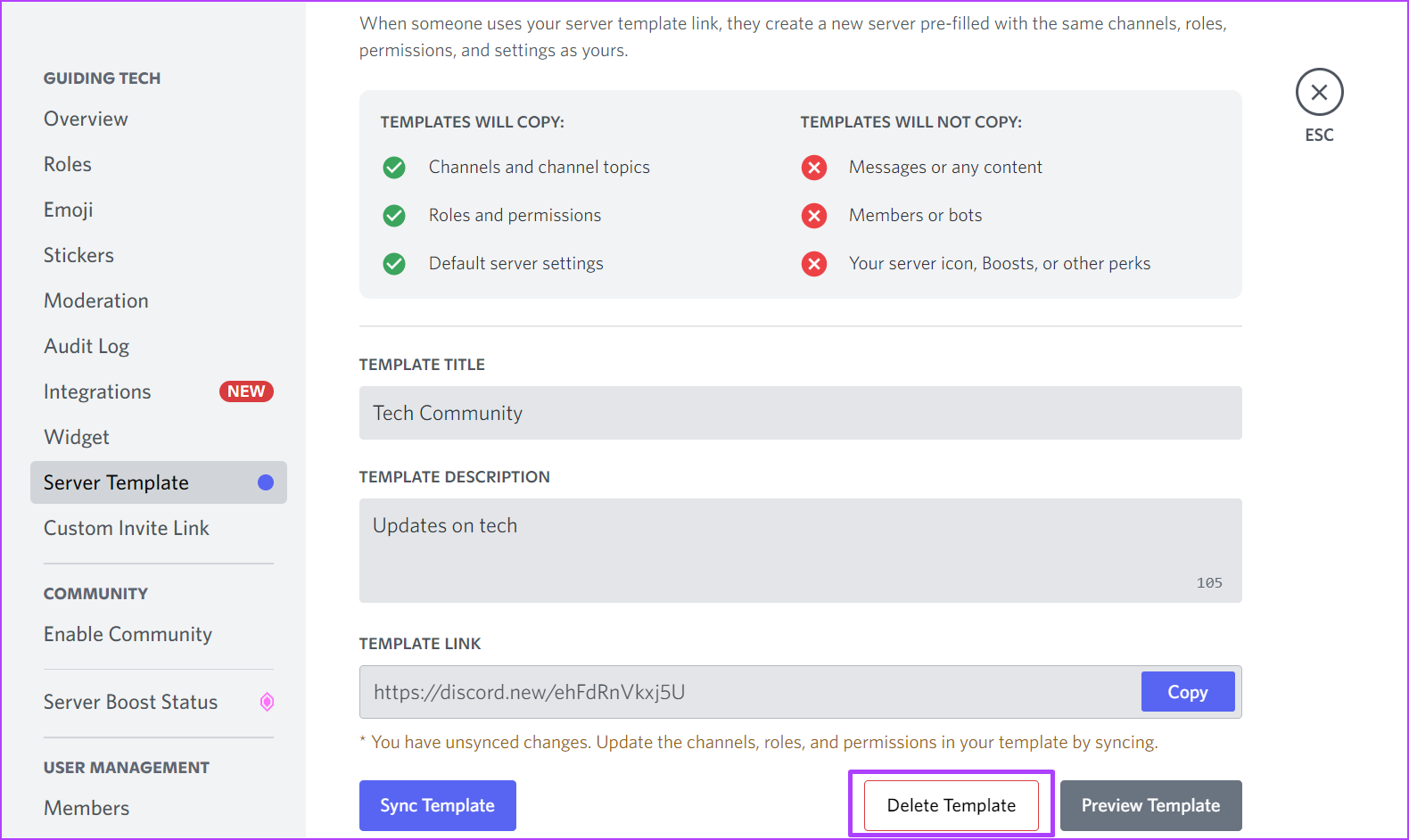
Usando um canal do Discord
Você pode n sempre compartilhe seu modelo de servidor recém-gerado com o maior número possível de pessoas. Por exemplo, você pode colar o link no seu canal de texto do Discord para os membros do servidor usarem.

